Ve zvoleném skladu klepněte na tlačítko Přidat a z nabídky zvolte Výdejový doklad.
(KDE? Sklady – Přehled dokladů)

V otevřeném okně nejprve zadejte datum výdeje. Druh výdejky změňte na Vratka příjemky a doplňte volitelně další údaje. Povinným údajem je dodavatel jemuž vratku vytváříte.

Pomocí tlačítka Přidat přidejte první položku výdejky.
V otevřeném okně vyhledejte kartu ve skladu a uveďte množství.

Hotovo? Uložte klepnutím na OK + Další. A zadávejte další položky. Až bude výdejka položkami naplněna, okno zavřete klepnutím na Storno.
Chybné položky výdejky můžete ještě Opravit nebo Odebrat.
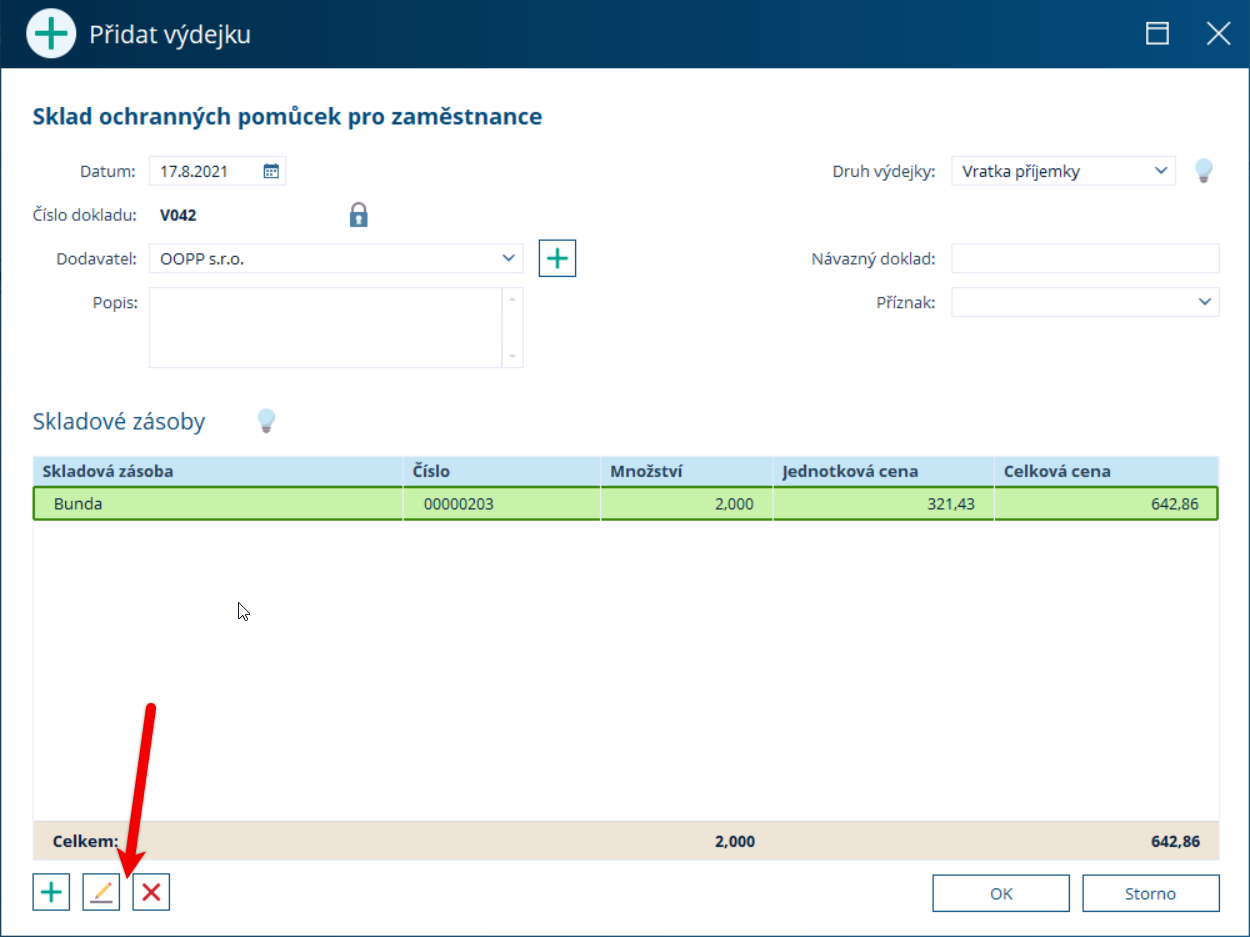
Je příjemka kompletní? Uložte ji klepnutím na OK.

Okamžitě se objeví v přehledu skladových dokladů a pomocí tlačítka Tisknout ji můžete hned vytisknout.
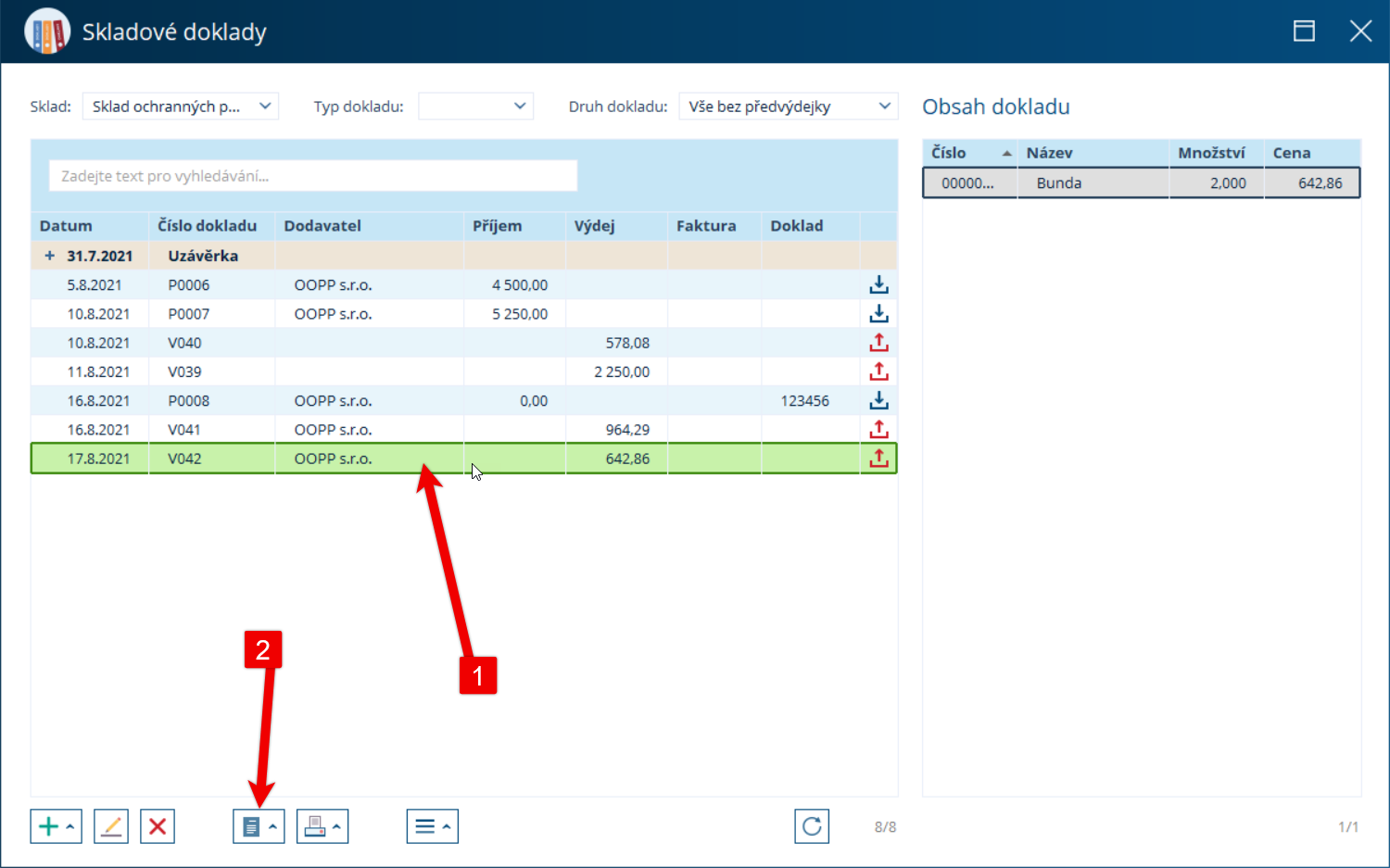
Byl tento článek užitečný?
To je skvělé!
Děkujeme Vám za zpětnou vazbu
Je nám líto, že jsme vám nepomohli
Děkujeme Vám za zpětnou vazbu
Zpětná vazba odeslána
Oceňujeme vaši snahu a pokusíme se článek opravit